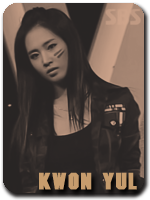พวกเราหลายคนเคยเจอ harddisk เสียกันมาแล้ว ไม่ว่าจะช้าหรือเร็วสุดท้ายของมันก็เสียกันได้ โดยเฉพาะอย่างยิ่งเวลาที่เราเปิดคอมพิวเตอร์ขึ้นมาแล้วเจอหน้าจอสีฟ้าบอกเราว่า harddisk ของเราไม่สามารถใช้งานได้ ทำให้เราไม่สามารถกู้ข้อมูลที่มีค่า และมีความหมายต่อเราออกมาได้ ไม่ว่าจะเป็นรูปถ่ายต่าง ๆ ที่อุตส่าห์ถ่ายเก็บไว้มาหลายปี หรือข้อมูลทางธุรกิจต่าง ๆ เป็นต้น
ถ้าเหตุการณ์นี้เกิดขึ้นกับคุณ อย่างพึ่งตกใจไปครับ เพราะคุณสามารถกู้ข้อมูลจาก harddisk ที่เสียไปแล้วได้ด้วยตัวคุณเองครับ อย่างไรก็ตามบทความนี้ไม่สามารถนำไปใช้ได้กับ harddisk ที่เสียชนิดที่ตัว disk ข้างในไม่ยอมหมุน หรือมีการชำรุดทางกายภาพของตัว harddisk ถ้าเสียแบบนี้ก็คงทำอะไรกับมันไม่ได้มากนัก หากปัญหาของคุณเกิดจากการที่ตัว harddisk ได้รับการชำรุดเสียหายทางกายภาพแบบนี้แล้ว ให้คุณติดต่อผู้เชี่ยวชาญในการกู้ข้อมูลดีกว่าครับ
ถ้าคุณเปิดคอมพิวเตอร์ขึ้นมาแล้วเจอหน้าจอสีฟ้า ก่อนที่จะทำการ boot เข้า windows โดยปกติแล้วมักจะแปรว่าคอมพิวเตอร์ของคุณมีปัญหา และถ้า harddisk ของคุณเสียขึ้นมาหน้าจอสีฟ้าที่ว่านี้ก็จะแสดงขึ้นมาเช่นกัน เพราะระบบไม่สามารถทำการ boot ตัว windows ซึ่งเป็น operating system ขึ้นมาได้
ปัญหาดังกล่าวอาจเกิดมาจากการทำงานที่ผิดพลาดของ harddisk driver หรืออาจจะเกิดจากปัญหาการเชื่อมต่อระหว่างตัวคอมพิวเตอร์กับ harddisk ก็เป็นไปได้เช่นกัน ดังนั้นก่อนเริ่มต้นขั้นตอนต่าง ๆ คุณควรจะตรวจสอบให้แน่ใจก่อนว่า harddisk ได้เสียบสายเชื่อมต่อเป็นที่เรียบร้อยไม่ผิดพลาดแต่อย่างใด ถ้าหากว่าสายเชื่อมต่ออุปกรณ์ไม่ได้หลวมหรือมีปัญหา ก็สามารถทำตามคำแนะนำในบทความนี้ได้เลยครับ
เมื่อเกิดปัญหาคอมพิวเตอร์ boot ไม่ได้เนื่องจาก harddisk มีปัญหา ก่อนที่จะเข้าหน้าจอแจ้งเตือนปัญหาสีฟ้า ที่หน้าจอสีดำซึ่งแสดงเมื่อตอนเปิดคอมพิวเตอร์ขึ้นมาให้คุณเลือกไปที่ last known good configuration ซึ่งจะเริ่มการทำงานคอมพิวเตอร์ของคุณที่ข้อมูล back up ของ harddisk (แต่มันคงจะไม่มีประโยชน์เท่าไหร่ ถ้าคุณไม่เคจ back up ข้อมูลไว้เลย)

โดยวิธีการนี้จะช่วยให้คุณเรียกใช้งานในสถานะที่ได้ทำการ back up ข้อมูลล่าสุดไว้ได้ แต่จะไม่ถึงกับ 100% อย่างไรก็ตามคุณก็ยังได้ข้อมูลส่วนใหญ่กลับมา หลังจากนั้นให้คุณใช้ scandisk หรือ checkdisk ที่มีอยู่แล้วบน windows ทำการตรวจสอบ harddisk ของคุณอีกที
ถ้าหากคอมพิวเตอร์ของคุณไม่แสดงหน้า start-up option หรือตัวเลือกต่าง ๆ ดังที่เห็นในภาพข้างบน คุณอาจจะต้อง boot คอมพิวเตอร์ผ่านแผ่น disk หรือแผ่น cd ของ windows และเพื่อให้คอมพิวเตอร์ของคุณเปลี่ยนการ boot เครื่องให้ boot ผ่านแผ่น disk หรือแผ่น cd คุณอาจจะต้องไปที่ bios เพื่อเปลี่ยนการตั้งค่าให้ start-up ทำงานที่ cd-rom drive
เมื่อคอมพิวเตอร์ของคุณสามารถ boot ผ่านแผ่นโปรแแกรม windows disk จะมี option ให้คุณเลือกซึ่งหนึ่งในนั้นคือ recovery console ให้คุณเลือกอันนี้โดยการกด “r” ดังตัวอย่างที่เห็นในรูป
จากนั้นหน้าจอจะไปสู่หน้าสีดำที่มีตัวหนังสือสีขาว เมื่อขึ้นหน้าจอสีดำแล้วให้คุณพิมพ์ chkdsk/r เพื่อเริ่มต้นการทำงาน checkdisk ซึ่งสามารถช่วยในการตรวจสอบปัญหา และซ่อมแซม harddisk ได้ หลังจากที่คุณทำการ checkdisk ไปเรียบร้อยแล้วถ้าได้ผลคอมพิวเตอร์ของคุณจะทำการ reboot แล้วทำงานได้เป็นปกติ อย่างไรก็ตามจะเป็นการดีที่สุดถ้าคุณพยายาม back up ข้อมูลไว้เป็นระยะ ๆ เนื่องจากการใช้วิธีนี้ได้ผลแค่ครั้ง หรือสองครั้งเท่านั้นถ้าอาการเกิดขึ้นบ่อย ๆ แนะนำให้ซื้อ harddisk ใหม่ไปเลยดีกว่า แล้วค่อยโอนข้อมูลที่ได้ทำการ back up ไว้แล้วถ่ายโอนไปที่ harddisk ลูกใหม่
ถ้าใช้วิธี checkdisk แล้วไม่ได้ผลให้กลับไปเริ่มตั้งแต่ขั้นตอนแรกจนถึงหน้าจอ recovery console แล้วให้เลือก fixboot ซึ่งถ้าคุณเลือกตัวนี้มันจะทำการ rewrite ตัว startup sector บน harddisk ขงอคุณใหม่ และถ้าคุณเลือก fixmbr ระบบก็จะทำการซ่อมแซม master boot record
ที่กล่าวมาสองตัวหลังนี้เป็นคำสั่งการทำงานที่ค่อนข้างจะ advance ซักหน่อย จำไว้ว่าถ้าคุณเลือกสองข้อนี้ก็ต้องลุ้นกับความเสี่ยงที่อาจเกิดขึ้น
นอกจากนี้ถ้ามันไม่ได้ผลจริง ๆ ให้คุณถอด harddisk ออกมาแล้วทำการต่อ harddisk ตัวนี้เข้ากับ คอมพิวเตอร์เครื่องอื่นผ่าน usb port ซึ่งคอมพิวเตอร์เครื่องนี้จะมอง harddisk ที่ต่อผ่าน usb port เป็น slave หรือพูดให้เข้าใจง่ายก็คือเอา harddisk ออกมาแล้วทำเป็น external harddisk เสียบเข้ากับคอมพิวเตอร์เครื่องอื่นเพื่อทดลองอ่านข้อมูลนั่นเอง
บทความโดย 2beshop.com
ผู้แทนจำหน่าย hp และอุปกรณ์ storage